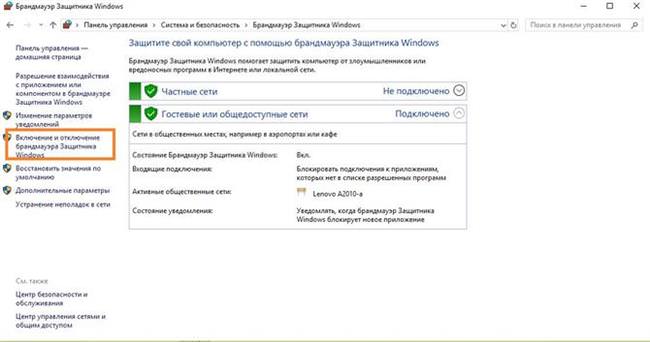Брак місця на жорсткому диску
Проблеми можуть бути досить примітивні, наприклад, нестача місця на жорсткому диску. Для нормального функціонування служб установки потрібно мінімум 5 ГБ вільного місця.
Рішення проблеми досить просте. Потрібно видалити непотрібні файли і програми з системного диска. Для цього можна скористатися стандартними засобами Windows 7, наприклад, «Програми та компоненти», розташованими на панелі управління.
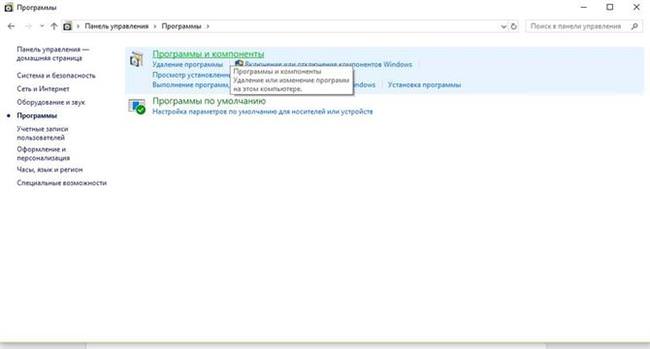
Проблеми з інтернетом
Проблеми з інтернет з’єднанням можуть стати причиною, за якими не встановлюються оновлення:
- блокування з’єднання брандмауером або захисником Windows, їх відключення дозволить усунути наявні неполадки;

- дія вірусних програм, які блокують доступ до мережі. Виправити ситуацію можна шляхом перевірки комп’ютера сканер антивірусу.
Пошкодження сховище системних компонентів
Буває, що проблеми можуть бути викликані ушкодженням системних компонентів. Причин може бути безліч:
- 0x800B0101 – не вдалося встановити сертифікат;
- 0x8007371B – помилка розподілу транзакцій;
- 0x80070490 – помилка неіснуючого або віддаленого файлу апдейта;
- 0x8007370B – помилка ідентифікації властивостей об’єкта;
- 0x80070057 – помилка параметрів;
- 0x800736CC – помилка відповідності елементів;
- 0x8007000D – помилка ініціалізації даних;
- 0x800F081F – відсутність необхідних файлів.
Вище наведені найбільш часті помилки, які виникають при пошкодженні компонентів системи. Для дозволу передбачено кілька способів.
Одним з найбільш дієвих є установка Windows 7 в режимі оновлення. Такий варіант характеризується виправленням більшості помилок, при цьому він дозволить зберегти особисті файли та параметри системи.
Для цього потрібно:
- запуск командний рядок з правами адміністратора. «Пуск», далі в пошуку ввести запит «Cmd», клацнути на що з’явилися значку правою кнопкою мишіЗапустити з правами адміністратора»;
- у вікні рядка ввести команду «Dism /Online /Cleanup-Image /ScanHealth» і натиснути «Enter».

Виправляємо помилку 39 – драйвер відсутній або пошкоджений
При запуску цієї команди система перевірить цілісність файлів і зможе відновити їх. Якщо дані будуть відновлені, то можна запустити установку повторно.